一、 环境准备
- win10以上操作系统
- 安装 Certbot
- 申请阿里云\腾讯云域名
- 安装 nginx 1.3以上版本
二、Certbot 安装及 SSL 证书生成
Certbot 是一个免费、开源工具,用于自动化在Web服务器上获取和更新SSL/TLS证书。它可以通过Let’s Encrypt服务获取免费的SSL/TLS证书,这些证书用于保护网站和应用程序的通信,确保数据在传输过程中是加密和安全的。
1. Certbot 下载
打开certbot官网地址,选择相应的操作系统及代理软件,此处以 Windows操作系统、nginx 服务为例,下载地址为 https://github.com/certbot/certbot/releases/latest/download/certbot-beta-installer-win_amd64_signed.exe
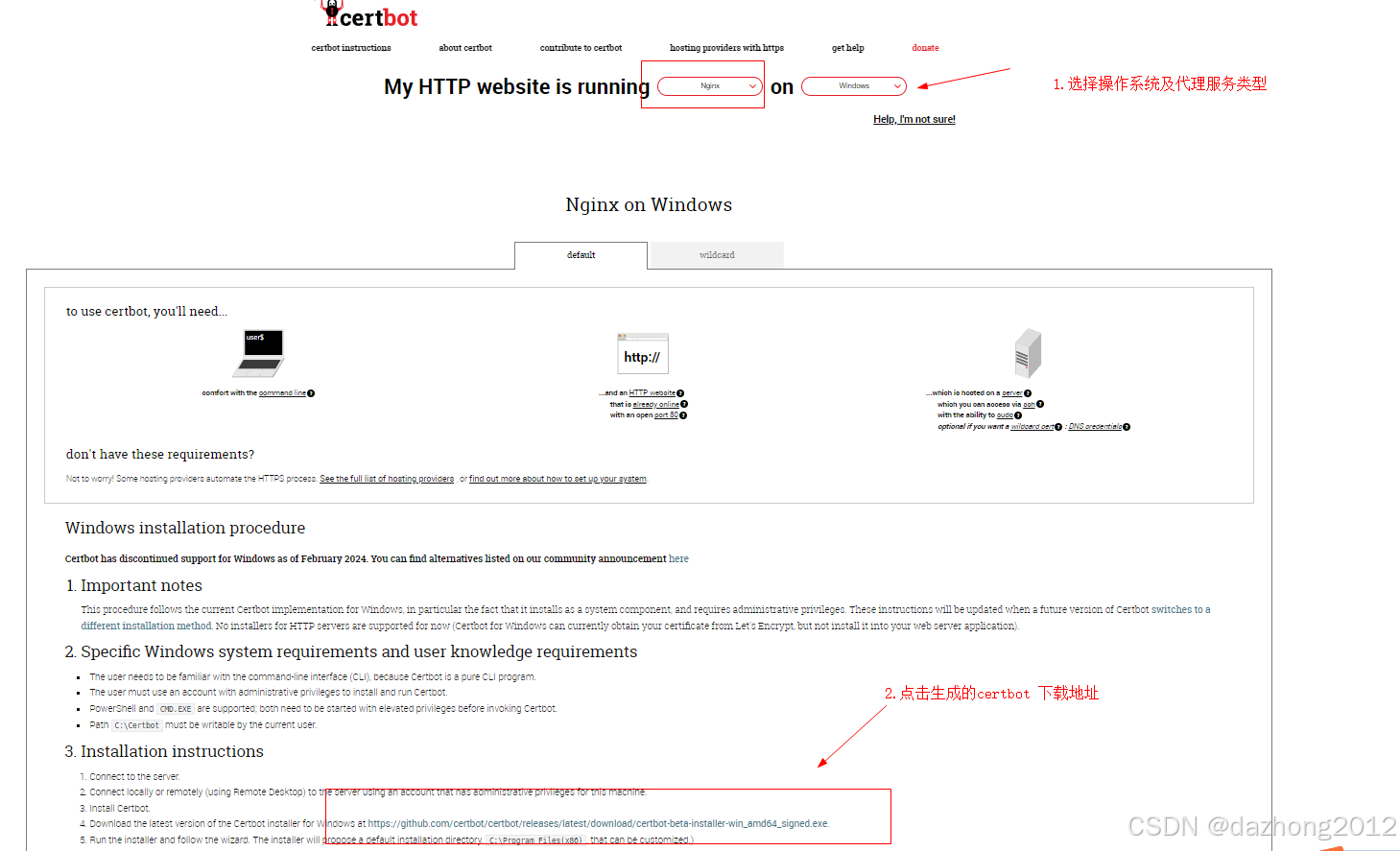
2.运行下载的 .exe 文件,进行安装
安装完成后,以管理员模式打开 Windows PowerShell 命令行工具,输入 certBot,

以上则表名安装成功。
3.申请证书
- 域名分为主域名 http://test.com 和泛域名 http://*.test.com。
- 常用命令如下:
# 泛域名:
certbot certonly -d *.test.com --manual --preferred-challenges dns
# 主域名:
certbot certonly -d test.com --manual --preferred-challenges dns
- 此文以申请主域名证书 为例,输入主域名信息;
certbot certonly -d test.com --manual --preferred-challenges dns
- 输入个人邮箱信息;
- 确认协议信息及支持信息,两个都选择 【yes】;

4.验证 DNS ,需要按照提示,在你的域名服务商处,添加对应的 DNS TXT 解析记录。

此处我以我的阿里云域名为例,进行相应配置:
-
进入【域名控制台】-》【域名列表】-》【解析】页面

-
新增 域名解析记录

-
等待10分钟左右,检查解析是否生效

- 检测生效后,按回车继续,将生成证书及秘钥信息:

如果成功的话,它会生成以下文件:

三、nginx 配置
下来配置 nginx 配置,我主要使用 nginx 代理我的前端项目,nginx 请自行安装。
我的 nginx 默认配置文件在nginx/config/nginx.conf。
以www.test.com 为例,在nginx/config/nginx.conf 文件中,内容如下:
server {
listen 443 ssl;
# 子域名
server_name www.test.com;
# 这里是你证书的位置
ssl_protocols TLSv1 TLSv1.1 TLSv1.2;
ssl_ciphers ECDHE-RSA-AES128-GCM-SHA256:HIGH:!aNULL:!MD5:!RC4:!DHE;
ssl_prefer_server_ciphers on;
root /usr/share/nginx/html;
location / {
# 指向前端资源的路径
root html;
index index.html index.htm;
}
error_page 404 /404.html;
location = /40x.html {
}
error_page 500 502 503 504 /50x.html;
location = /50x.html {
}
}
如果能够正常进行域名https访问nginx页面,则本地配置合适:

四、续期
Certbot 是使用的Let’s Encrypt申请的免费证书,只有 3 个月的有效期,到期之后我们需要再次续期才能继续使用 HTTPS 协议。
4.1 手动续期
你需要自己记录证书到期的时间,在证书到期之前,从新生成一个新的证书
certbot certonly -d test.com --manual --preferred-challenges dns
代码解读
然后根据上文中的 DNS TXT 解析 步骤再配置一次即可,证书保存位置没有变化的话,NGNIX 不需要更新配置。
4.2 自动续期(待验证)
每次都手动配置 DNS 解析挺麻烦的,而且还容易遗忘,更新不及时容易造成服务崩坏。
certbot 提供了一个 hook,可以编写一个 Shell 脚本,在需要续期的时候让脚本调用 DNS 服务商的 API 接口动态添加 TXT 记录,验证完成后再删除此记录,达到自动续期的效果。
使用阿里云服务的话,可以参考脚本:
GitHub 项目 certbot-dns-aliyun
项目地址: https://github.com/justjavac/certbot-dns-aliyun
安装和使用指南在README 中有详细说明
参考文档:
- 使用Certbot申请免费 HTTPS 证书及自动续期
https://zhuanlan.zhihu.com/p/611507373 - 使用OpenSSL命令生成https证书
https://www.cnblogs.com/songyz/p/15136422.html - ngrok-内网穿透实测
https://zhuanlan.zhihu.com/p/664601185 - cpolar极点云: 公开一个本地Web站点至公网
https://www.cpolar.com/ - 推荐10个内网穿透工具
https://blog.youkuaiyun.com/wholeliubei/article/details/144429820


























 4511
4511

 被折叠的 条评论
为什么被折叠?
被折叠的 条评论
为什么被折叠?








